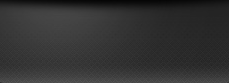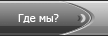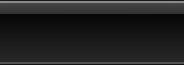Хочу представить вашему вниманию необходимую и удобную инструкцию к
программе SAM Broadcaster.
Расскажу про элементарные устройства, может для кого-то открою секреты.
Конечно же данная инструкция предназначена для новичков, чтобы в курс
дела вникали быстро.
Каждый может устанавливать окна внутри программы как ему удобно, я лишь
выложил все основные на главную панель, чтобы вам было всё видно и
понятно.
I. Основные обозначения.
Включаем программу SAM Broadcaster, перед вами возникает множество,
пугающих новичка, окон. Всё очень просто, первое ваше действие
следующее:

Установите галочки в таком же порядке, как у меня. Это основные окна,
которые будут необходимы в работе с радио. Расставьте окна так, как у
меня, внизу на картинке.

1) Кнопка Mute предназначена для мгновенного выключения звука, на звук
эфира не влияет, по этому для любого удобства вещания можете
использовать её, а можете не трогать. По умолчанию функция отключена.
2) Вторая кнопка, это некое меню, хранящее в себе две важных функции,
так же созданных для вашего удобства вещания.

а) Auto DJ Mode (воспроизведение плейлиста происходит автоматически).
б) Manual (вы сами руководите композициями. Воспроизведение
останавливается сразу же, после окончания композиции).
3) Кнопка Hide предназначена для моментального скрытия программы в трее,
так же для любой степени удобства.
4) Окно History хранит в себе ранее воспроизводимые композиции. Создано
для удобства ведущего, композиции не придется искать дважды, указывает
время воспроизведения всех треков.
5) Окно Queue является основным хранителем композиций, которые будут
звучать в эфире, так же показывает примерное время воспроизведения всех
композиций.
6) Регулятор основной громкости, не влияет на звук в эфире.
7) Окно Voice-tracking используется для записи голоса. Имеются вкладки,
где вы можете выбрать любой параметр. Назвать запись, изменить корневую
папку её сохранения, задать режим и цель.
8) Окно Clock отображает время, альтернативу вы можете видеть наверху,
справа. Кнопки Air, для выключения передачи звука в эфир (заглушить мат,
ключевые фразы) и Cue, для прослушивания композиции, без передачи звука
в эфир (установить принадлежность стиля или тематики, а так же наличие
мата).
II. Настройка звучания и его баланса.
Как вы уже заметили, рядом с кнопкой Hide находится Config, такая же
есть и в окошке Voice FX.
Это кнопки для настройки параметров звука ваших композиций и вашего
голоса, а так же балансировки при их миксовке.
1) Обратимся к основной конфигурации.

Установите параметры таким образом, чтобы они совпадали с теми, что
находятся на картинке. Вы получите отличный баланс при переходе одной
композиции к другой, без погрешности.
2) Теперь, что касается вашего голоса.

а) Обратите внимание, что Volume Music (Звук музыки по отношению к
голосу) приубавлен на 1 деление, это очень важный момент. Он позволит
хорошо вас слышать в эфире на фоне приятной музыкальной композиции,
которую вы выберете для своих эфиров.
б) Чтобы микрофон стал активным следует нажать кнопку Music off*,
индикатор загорится зеленым цветом. Теперь в вашем распоряжении две
кнопки, Press to tolk (удерживайте и говорите, предназначена для
коротких реплик) и Lock tolk (активирует постоянную активность
микрофона, отключается и включается нажатием).
*При активном микрофоне конфигурации не доступны.
3) При желании можно обратиться к эквалайзеру микрофона, для того, чтобы
ваш голос предавался без помех и лишних частот.

ВНИМАНИЕ: Не прибегайте к настройке других эквалайзеров, так как при
установке подключения к серверу, мы будем генерировать стили в режиме
MIX.
ВНИМАНИЕ: При использовании Voice-tracking эквалайзер не активен, ваш
голос генерируется выбранным параметром, удобно и просто.
4) Теперь обратимся к закладке AGC. Ничего не трогайте, по умолчанию
стоят подходящие настройки, единственное что мы сделаем, снимем
активность режима Bypass all, который блокирует высокие частоты

Зеленый индикатор должен погаснуть, тоже самое необходимо сделать в
закладках Deck A и Deck B.
Готово.
б) Настройки скриптов.

Это сохранение эфира в выбранной вами директории, по желанию.
Спасибо за внимание. По всем вопросам обращайтесь в ICQ.